
iPhoneとiPadには、頭を傾けてデバイスを実際に制御できる優れたユーザー補助機能があります。これは、手や腕の使用が制限されている場合に明らかに役立ちますが、手を濡らしたり汚したりして、貴重な電子機器に触れたくない人にも最適です。
今日は、頭を傾ける機能を設定する方法と、それを機能させる方法を説明します。
開始するには、まずデバイスで[設定]を開き、[一般]をタップします。
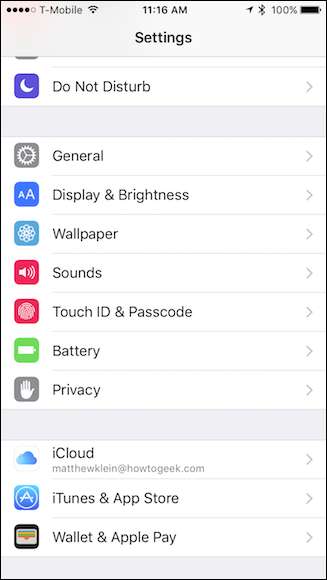
[一般設定]で、[ユーザー補助]をタップします。
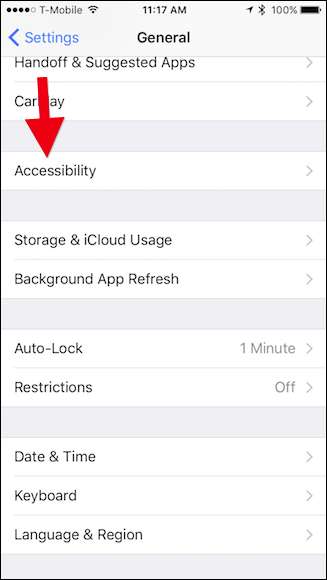
アクセシビリティ設定で、「スイッチ制御」をタップします。
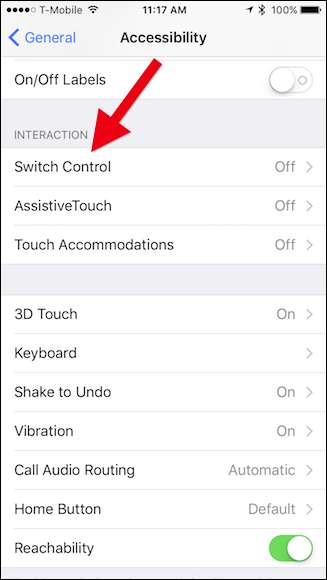
スイッチ制御をオンにする前に、まずスイッチを定義しましょう。 「スイッチ」オプションをタップして続行します。
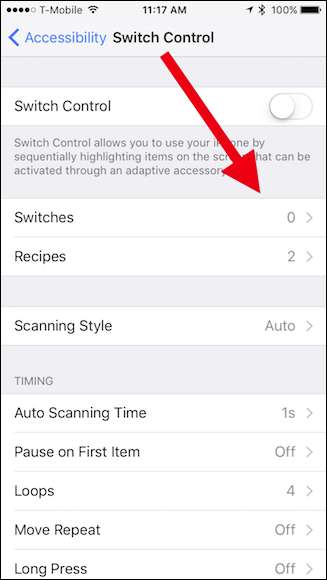
[スイッチ]画面で、[新しいスイッチの追加]をタップします。
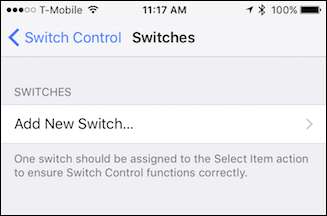
次に、カメラをソースとして選択します。
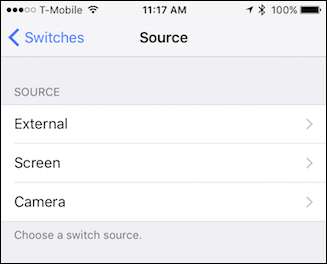
スイッチコントロールをオンにすると、カメラは頭の動きを検出するまで顔を継続的にスキャンします。上記の動きを定義するには、左または右の方向を選択する必要があります。
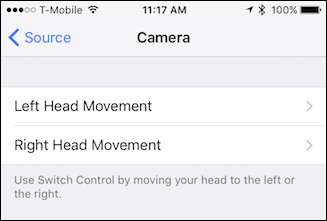
次に、提供されたオプションからアクションを選択する必要があります。最初の頭の傾きでは、「タップ」を選択して、システムが必要なものを選択するたびに、頭を傾けて開くことができるようにします。
Siriのようなものを選択して、音声アシスタントに触れることなくアクティブにすることもできます。 「HeySiri」を使用してこれを行うこともできますが、信頼できない場合があります。
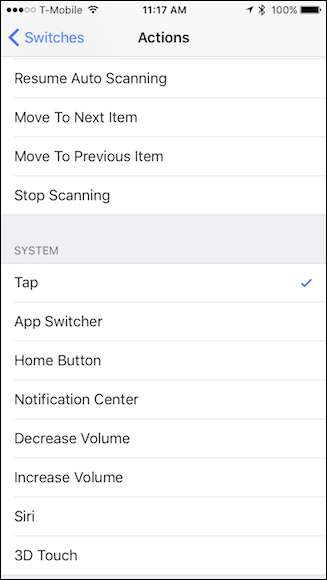
1つの頭の動きを定義したら、もう1つの動きを設定できます。左側に「選択」、右側に「タップ」を設定します。このように、デバイスが画面上の選択をスクロールするときに、影響を与えたいものを選択することも、直接タップすることもできます。
選択ヘッドチルトオプションは、さらなるアクションを提供する画面上のインタラクティブメニューを提供します。メニューに必要なオプションが表示されたら、頭をもう一度傾けて選択します。
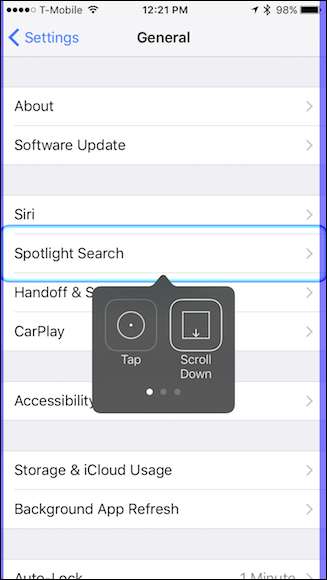
頭の動きを定義した場合は、スイッチコントロールをオンにすることを忘れないでください(画面は青色で囲まれます)。そうしないと、機能しません。これを行うには、スイッチ制御画面に戻ってボタンをタップします。
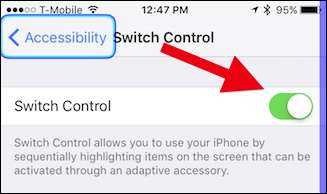
Switch Controlオプションを試して、頭の傾きの感度、システムが画面上のアイテムをスクロールする速度などを調整できます。
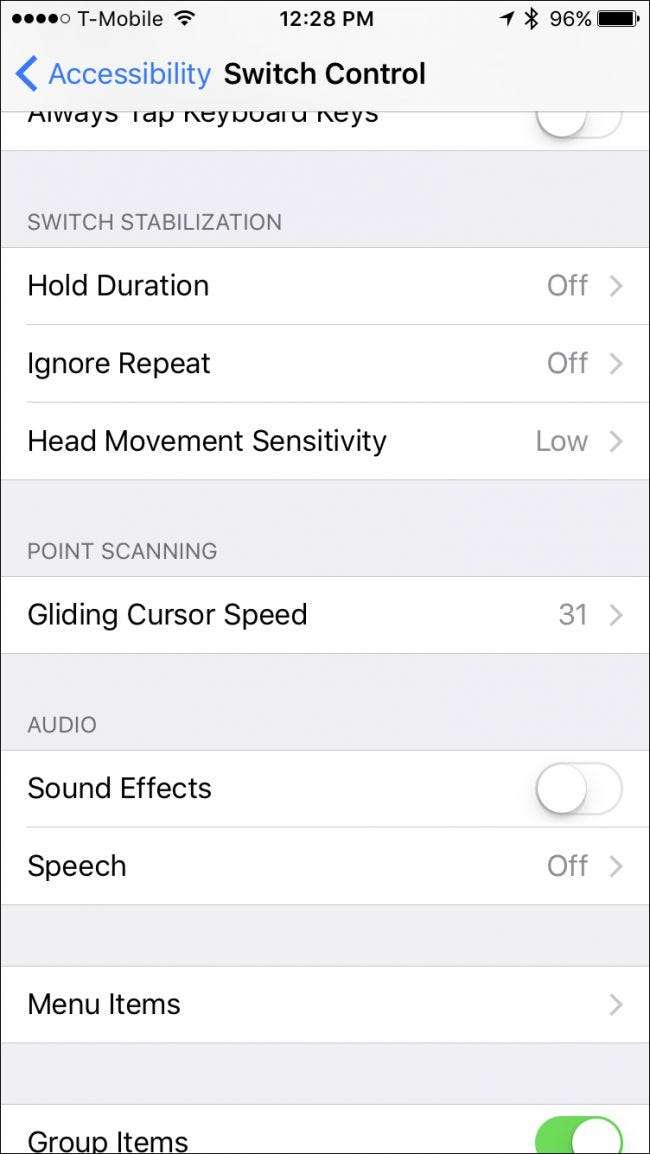
正しく行っていない場合、スイッチコントロールは警告を表示します。
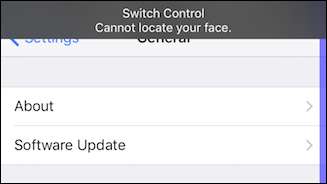
ある程度の練習は必要ですが、やがて、頭を片側または反対側に傾けるだけで、iPhoneまたはiPadをかなり効率的に制御できるようになります。希望どおりに機能しない場合は、適切になるまで各ヘッドチルトの動作を変更できます。
iOSに含まれている優れたユーザー補助機能は、頭を傾けるだけではありません。たとえば、次のときにアクセスできる便利なショートカットがたくさんあります。 ホームボタンをトリプルクリックします 。次のように設定することもできます 通話はデバイスのスピーカーに自動的にルーティングされます 、これは、スマートフォンを頭にかざしたくない人にとっては非常に便利です。
関連: これらの便利なショートカットには、iPhoneをトリプルクリックしてください
そのため、手でスマートフォンを操作できない、または操作したくない場合は、これを回避するもう1つの便利な方法があります。あなたは常に頭を左右に傾けているので、人々があなたを面白く見ても驚かないでください!







